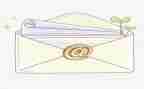为了让学生充分参与课堂讨论,教师需要提前准备好教案,以引导他们积极思考,教案的可实施性取决于其是否紧密结合当前的教学进度,帮助学生有效掌握知识,汇报范文网小编今天就为您带来了小学信息技术说课教案精选5篇,相信一定会对你有所帮助。

小学信息技术说课教案篇1
教学目标:
1.知识目标:了解循环的基本原理;了解哪些情况下需要用循环的方法设计程序。
2.能力目标:初步学会使用循环的方法解决实际问题,完成机器人巡逻一周和不停巡逻的任务。
3.情感目标:通过相互帮助,共同解决问题,进一步培养学生的合作学习能力。
教学难点:
理解什么是循环。
课时安排:
1-2课时。
课前准备:
机器人;编程环境;机器人巡逻场地。
大楼
起点
机器人巡逻场地
教材分析:
本课实际上是要求控制机器人走正方形路线,教材设计有两个意图:首先,机器人走正方形路线,学生可以实践“模块化”的方法,对任务进行分解。机器人沿大楼巡逻一周,实际上可以分解成8个动作:4个“前进”和4个“转弯90°”,如果把“前进和转弯90°”看成一个小任务,那么巡逻一周就是执行4次小任务。这样分析以后,学生运用已有的知识就可以完成巡逻一周的任务了。第二,教材对机器人卫士的要求是“不停地巡逻”,如果学生运用原有的方法和经验,也就是运用顺序结构编写程序,这样的程序势必会很长很长,这样使学生充分感受到顺序结构程序的局限性,从机器人周而复始走正方形的具体事件来引出循环,方便学生理解循环并从这个具体案例中体会和学习运用循环编写程序的方法。
教学建议:
1.创设情境,引出。可以展示机器人活动范围,宣布机器人的工作任务:不停地沿着大楼巡逻。
2.引导学生分析任务并尝试,初步完成巡逻一周的任务。
3.让学生思考完成巡逻2周、10周、100周的程序,让学生体会到程序的“太长太繁”。
4.引出循环的概念:解释循环,并以巡逻一周为例,示范用循环的方法编写程序。
5.尝试运用循环的方法编写巡逻指定周数的程序,完成巡逻任务。
6.小结。
练习建议:
本课练习1是对控制转弯方向技能的具体运用,让学生感受到对“循环体”做小的改动,程序的结果就会发生很大的影响和变化,从而进一步感受到循环的特点。练习2有一定的'难度,这里主要是考查学生对“循环体”的抽象能力,找出这个任务中哪些动作是“重复执行”的,在这里,机器人走长方形路线的循环体应该是“前进一段(长)——转弯90°——前进一段(短)——转弯90°”,循环2次走完一周,走n周循环的次数就是2*n()。
附参考程序:
1.乐高机器人程序
巡逻一周的程序永不停止地巡逻的程序
2.纳英特机器人程序
巡逻一周的程序
不停巡逻的程序
小学信息技术说课教案篇2
教学目的和要求
1、习圆、矩形、圆角矩形、多边形工具的使用方法。
2、让学生能运用画图工具作简单的规则图形。
教学重点:进一步认识“圆”、“矩形”、“圆角矩形”“多边形”等画图工具
教学难点:“圆”、“矩形”、“圆角矩形”“多边形”等画图工具的使用方法。
教学准备:计算机、网络及辅助教学软件
教学过程
一、复习
提问:工具箱中的工具名称
教师指工具,学生口答
二、新课导入
1、出示图例:
师:请同学们看屏幕上有些什么简单的图形?如果老师将这些图形移动一下,就拼成了一个什么图形?
出示:其实许多规则的图形
都是由正方形、长方形、多边形、圆形、椭圆形等基本图形构成的。
同学想和老师一起用这些简单的图形去画出漂亮的图形吗?
今天,老师就和大家一起学习“画规则图形”(投影出示课题)
三、教学新课
1、教学“矩形”画图工具
(1)教学画长方形
①选择矩形工具单击;
②将鼠标指针指向画图区合适的位置,先按下左键,再沿对角线拖动鼠标,屏幕上出现一个矩形;
③当矩形大小合适时,松开鼠标左键。即可绘制出矩形。
(2)教学画正方形
①选择矩形工具单击
②按下shift键后,再将鼠标指针指向画图区合适的位置,按下左键,拖动鼠标,屏幕上出现一个正方形。
③当正方形大小合适时,松开鼠标左键。即可绘制出正方形。
2、教学“圆角矩形”画图工具
圆角矩形的画法同画直角矩形的画法方法一样,只是“圆角矩形”画出的长方形的四个角是圆角的。
3、教学“椭圆”画图工具
(1)教学画椭圆
引导:画椭圆和画矩形方法是相同的'。请学生讲一下操作步骤
(2)教学画圆
说明:画圆方法和画正方形的方法是一致的。可以怎么画?
4、教学“多边形”画图工具
操作步骤:(师生讨论得出)
教学画45度和90度角的拐角。
5、教学画一幢房子。
引导学生观察分析图形的布局,提问:图形的组成以及每一部分是什么图形,可以用什么工具来实现?
(1)画房子的主体,用矩形工具
(2)画房子的门,用矩形工具
(3)画房子的窗户,用圆角矩形工具
(4)画房顶,用多边形工具
(5)画烟囱,用椭圆工具
6、练一练画出下面的图形
全课总结
这节课我们学习了哪些画图工具?
?教后记〕
小学信息技术说课教案篇3
教学目标:
1、掌握特殊符号的插入与保存文件。
2、通过学习,使学生弄懂“word”文字软件的窗口组成,能熟练输入内容,并学会保存。
3、养成做事要有计划和打算的习惯,考虑问题要全面,要有准备地去做每一件事,养成严谨,科学的做事态度,养成及时保存文件的习惯。
教学重点:
1、认识word文字软件。
2、能够熟练输入内容
教学难点:
1、使用word文字软件与记事本操作程序的区别。
2、倡议书的书写方法。
教学准备:
课前教师机和学生机word软件安装。
教学过程:
(一)导入
师:同学们,我们现在已经是四年级学生,我们在学习的.同时,还要合理分配课余时间,要会利用时间,我们应该给自己制订一个课余计划,这样才能充分利用课余时间。
倡议书组成:倡议名称——倡议目的——倡议内容——倡议人和日期。
(二)学生制订倡议书
1、请学生用笔在纸上制订自己的倡议书
2、教师加以指导,提醒学生注意格式。
(三)进入word文字软件
1、运行软件
方法一:单击开始——所有程序——word——word文字。
方法二:双击桌面word文字软件。
2、认识word软件
菜单栏、工具栏、滚动条光标
3、word文字软件与记事本软件进行比较,找出不同与相同处。
(四)输入文件名称并保存
1、将输入法切换到“拼”或“智能abc”。
2、在编辑区输入文件名称。
3、保存文件:为了下次能继续输入内容一定要及时保存。
选择文件——保存——选择e盘——建立文件夹——再将文件保存到文件夹内。
4、保存好后试着打开文件。
(五)打开文件,输入内容
1、打开文件。
方法一:我的电脑——e盘——文件夹。
方法二:打开word文字——文件——打开e:文件夹——文件。
2、输入内容。
a、将光标移到文字末端,单击回车另起一行。
b、先只输入文字计划。
(六)插入符号
1、将光标移到计划内容的开始。
2、选择插入——符号命令——弹出“符号”对话框——选择字体——选择插入合适的符号插入。
(七)作品展示,评价
1、请学生在评价表中给小人添加对应的表情,先自我评价。
2、选择若干作品展示出来进行集体评价,教师给予评价。
3、邻近的同学给予相互的评价。
(八)评一评
板书设计:
输入计划内容
认识word软件——输入倡议书——保存倡议书
小学信息技术说课教案篇4
1、选择一件作品请大家进行评价。
2、你觉得优点是什么?不足之处又在哪里?
教师小结归纳:文章的标题字号一般不宜小于正文字号;根据文章不同的内容、文体设置合适的字形和字体,不宜太花俏。
3、请你找找你的作品在哪些地方需要修改的。
4、学生动手进行修改。
5、教师巡视指导。
6、学生完成评价表部分评价内容。
1、通过广播学习其他同学的操作。
2、学生观摩点评。
3、学生自主查找自己作品。
4、学生动手进行修改。
5、完成评价表部分评价内容。
1、学会欣赏、评价别人作品。
2、培养学生自主查找问题,解决问题能力。
3、完善作品,让更多学生完成教学设计的任务。
课堂调查
教你一招:
※把教师机的格式工具栏隐藏※
提问:格式工具栏的按钮如果不见了,我们该如何才能“找回”格式工具栏?
请学生上来尝试寻找。教师最后演示,提醒学生在遇到困难时要积极动脑或寻求帮助,从而找到解决问题的办法。
1、学生听教学习,掌握电脑操作小技巧。
1、激发学生兴趣,提高学生信息技术操作技能。
2、培养学生互助、合作意识。
再次欣赏
出示设置好不同文章文字编排的作文范本(2种)
1、提问:展示的两个作品的文字编排觉得怎样?
2、教师提示:文字字体、字号、字形的设置要从文章通篇的角度去考虑文字的设置,体现文章的编排之美。
3、板书:文章文字的编排
1、学生认真观摩。
2、掌握文章文字编排操作要领。
进一步使学生掌握完整作品的要求。
小学信息技术说课教案篇5
一.教学目标:
1、了解logo语言的基本知识;
2、学会启动pc logo for windows 的方法;
3、认识pc logo for windows 的界面及基本功能;
4、掌握logo的六个基本命令的使用方法,掌握用logo基本命令画正方形和长方形的方法。
二.教学重难点:
教学重点:掌握logo六个基本命令的格式和用法;
教学难点:学会使用logo基本命令画正方形和长方形。
三.教学准备:
在教师机和学生机预先安装好pc logo for windows v1.01a 软件,
在桌面建立快捷图标;
在教师机上准备好教学中将会用到的logo图形,如教材中的图1-16 。
四、教学过程
1、logo是什么? 了解logo基本知识 1、 t:在学习计算机知识的过程中,同学们使用过许许多多计算机软件,这些软件都是用“计算机语言”编制的。计算机语言就是计算机和人都能“听”懂的语言,现在已经有各种各样的计算机语言,logo语言就是其中的一种。
2、 t:从今天开始,我们就来学习logo语言。 3、 介绍logo语言的基本知识。 学生倾听。
2、进入logo的世界 启动pc logo 软件 1、讲解两种启动pc logo的方法 学生操作:分别用两种方法启动pc logo 软件。
认识软件界面 1、 简要介绍pc logo for windows 软件的界面; 2、 特别介绍"标准化窗口"按钮; 3、 介绍小海龟画画的graphics窗口; 4、 介绍书写命令的listener窗口。 学生倾听;学生操作:体会"标准化窗口"按钮的作用。
3、指挥小海龟画画的`基本命令 学习logo基本命令 1、 讲解fd命令的作用和书写格式; 2、 讲解rt命令的作用和书写格式; 3、 讲解lt命令的作用和书写格式; 4、 讲解bk命令的作用和书写格式; 5、 讲解home命令的作用; 6、 讲解cs命令的作用。 学生跟随教师讲解示范的步骤,进行实际操作,在命令窗口中键入相应命令,最终画出教材图1-10中的图形。学生操作:体会home和cs命令的相同和不同作用。
4、指挥小海龟画画 指导学生用logo基本命令画图 1、 用谈话法和讨论法,与学生讨论教材“做一做”1(1)中的命令,在讨论的过程中,一步步把讨论的结果画在黑板上; 2、 要求学生把讨论得到的(画在黑板上的)图形画在教科书 图1-13中; 3、 要求学生上机操作,验证讨论画出的图形是否正确;
4、 请学生认真阅读教材“做一做”1(2)的要求,在图1-14的括号里写出正确的命令; 5、 与学生讨论他们写出的命令是否符合题中的要求; 6、 要求学生根据自己写出的命令,在图1-14中画出正确的图形; 7、 要求学生讨论画出的图形,看大家画的图形都一样吗?如果有不一样的,谁画的正确呢?为什么? 8、 要求学生上机操作,验证讨论画出的图形是否正确。 学生参加讨论;
学生将讨论得到的图形画在教科书图1-13中; 学生操作:在命令窗口依次输入“做一做”1(1)中的命令,验证画图窗口中画出的图形是否与讨论得到的图形相同; 学生阅读教材,在图1-14的括号里写出正确的命令; 学生参加讨论;
学生参加讨论;
指导学生用logo基本命令画正方形和长方形
1、 用谈话法和讨论法,与学生讨论教材“做一做”2中左图的正方形,说一说应该用怎样的命令;
2、 要求学生上机操作,验证讨论得到的命令是否画出正确的图形;
3、 要求学生分小组讨论,说一说应该用怎样的命令来画出教材“做一做”2中右图的长方形;
4、 要求学生上机操作,验证讨论得到的命令是否画出正确的图形。 学生参加讨论;
学生上机操作,验证讨论得到的命令是否正确;
学生分组讨论;
生上机操作,验证讨论得到的命令是否正确。
拓展训练 1、 与学生讨论教材“做一做”3中的各种各样的正方形和长方形,说一说它们哪些不同的地方;通过讨论,尽量引导学生明白: (1) 前进不同的步数,画出不同长度的边长; (2) 画正方形和长方形的时候,有的需要用左转命令,有的需要用右转命令; (3) 图中海龟下方的图形,可以先左转(或右转)再画,也可以直接用后退命令画出边长来。 2、 要求学生上机操作,尽量多地画出图1-16中的各种各样的正方形和长方形。(比一比,看谁画得多。) 学生参加讨论; 学生上机操作,尽量多地画出大小不同、方向不同的正方形和长方形。
小结
1、 小结本课内容:
(1) logo启动和界面;
(2) logo的基本命令;
(3) 用logo命令画图的方法;
2、 小结学生学习情况,展示学生作品。
部分学生展示自己用logo命令画出的正方形和长方形。
会计实习心得体会最新模板相关文章: